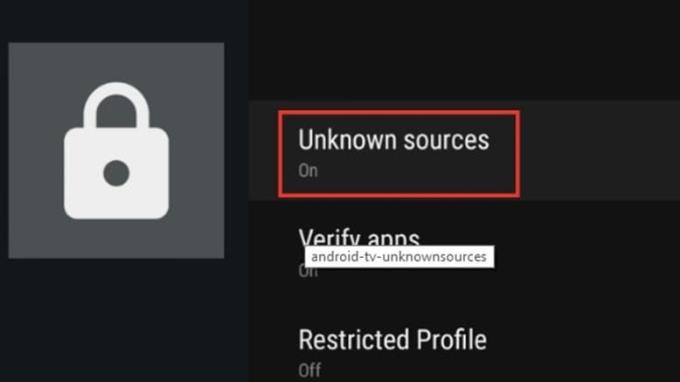Google Play Store heeft miljoenen apps. Er kunnen echter nog steeds enkele apps zijn die u wilt sideloaden. Het sideloaden van apps op Android TV kan op verschillende manieren. We zullen de onderstaande stappen doorlopen.
Uw tv gereedmaken voor installatie
Installatie van onbekende bronnen inschakelen
Voordat u begint, moet u de beveiliging uitschakelen door de installatie van apps van onbekende bronnen toe te staan. Android TV beschermt u door ervoor te zorgen dat er geen apps van 'onbekende bronnen' worden geïnstalleerd. Ze voorkomen het, zodat u "veilig" blijft. Maar als je weet wat je doet, zou er geen probleem moeten zijn.
Om de beveiligingsoptie uit te schakelen, moet u naar het menu " Instellingen " gaan. De instellingenoptie zou op de onderste rij van het Android TV-menu moeten staan. Klik op het tandwielpictogram en scrol omlaag naar Beveiliging en beperkingen. Zodra u het opent, krijgt u de optie " onbekende bronnen ". Zet het uit en je bent klaar om te gaan!
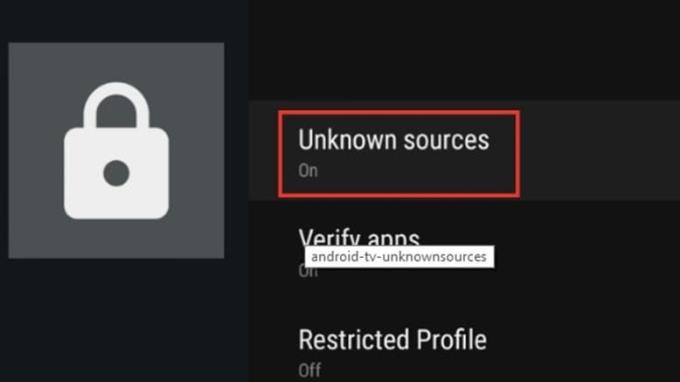
APK downloaden naar computer of cloudopslag
Als de beveiliging is uitgeschakeld, moet u nu toegang krijgen tot het APK-bestand van de app. Zorg ervoor dat u het downloadt van een veilige bron ( we raden APKMirror aan ) en scan het op mogelijke bedreigingen met behulp van een antivirusprogramma. Als je klaar bent, kun je het opslaan op je computer of cloudopslag zoals Google Drive of Dropbox .
Methode 1: Sideloaden vanaf USB
Sideloaden vanaf USB is een van de gemakkelijkste methoden die er zijn.
Kopieer het APK-bestand naar uw USB-flashstation. Sluit hem aan op Android TV via de USB-sleuf.
Installeer ES File Explorer (als je het niet op je tv hebt).
Start ES File Explorer en open uw USB.
Klik op het APK-bestand dat u wilt installeren.
Opmerking: veel Android TV-bedrijven hebben ook een vooraf geïnstalleerde bestandsbrowser. U kunt het gebruiken om de APK op uw pen drive te lokaliseren en heeft dan geen ES File Explorer nodig.
Methode 2: Sideloaden vanuit de cloud
Een andere veilige methode voor het sideloaden van apps op Android TV is het gebruik van de cloud.
Sla het APK-bestand op in uw favoriete cloudopslag.
Open ES Explorer en scrol omlaag naar het gedeelte ' Netwerk '.
Klik vanaf daar op " Netwerk ".
Na het selecteren ziet u een knop " Nieuw " in de rechterbovenhoek.
Het zal u vragen om in te loggen op uw Cloud. Als je klaar bent, zou de cloudopslag moeten verschijnen in de ES Explorer.
Zoek het APK-bestand dat u wilt installeren. Het begint met het downloaden van het bestand en toont een installatieprompt wanneer het is voltooid.
Klik op " Installeren " om het proces te voltooien.
De app zou succesvol moeten zijn geïnstalleerd!
Uw gesideloade apps uitvoeren
De laatste stap is om de apps uit te voeren. Android verbergt standaard de onbekende apps en daarom zijn ze niet toegankelijk vanuit het opstartprogramma. Om ze te openen, moet je naar Instellingen> Apps gaan . Kies vanaf daar de app die je hebt gesideload. U kunt ook " Sideload Launcher " installeren - een handige app waarmee u uw sideloaded apps rechtstreeks vanuit de launcher kunt starten.
Voors en tegens van het modden van Android
Android is waarschijnlijk het meest veelzijdige besturingssysteem dat er is, zowel voor mobiele apparaten als pc's. Hoewel je vrijwel alles met Android kunt doen, is er een leercurve bij betrokken en kunnen sommige mods ervoor zorgen dat je systeem crasht.
Voordat je je Android gaat aanpassen, moet je ervoor zorgen dat je de instructies tot op de letter volgt, of dat je precies weet wat je doet.
Pluspunten
– Breed scala aan opties
– Relatief eenvoudig
– Veel instructies online
nadelen
– Lichte leercurve
– Soms gaat het om coderen
– Coderen is moeilijk
Als je meer wilt weten over Android-programmering, kun je Bill Phillips uitkiezen die alle manieren uitlegt waarop je applicaties kunt maken of de bestaande kunt modificeren.